窗口如何关闭 Windows中快速关闭窗口的方法
更新时间:2024-08-23 13:50:03作者:xiaoliu
在日常使用电脑时,关闭窗口是一个非常常见的操作,在Windows系统中,有多种快速关闭窗口的方法,让用户能够更加高效地管理自己的工作界面。无论是通过快捷键组合、鼠标操作或者右键菜单,都能轻松地关闭不需要的窗口,提升工作效率和用户体验。接下来我们来详细了解一下Windows系统中快速关闭窗口的方法。
操作方法:
1.方法一:ALT+F4。此方法是指先按住键盘上的ALT功能键不放,再按一下键盘上的F4键。则会关闭当前窗口。
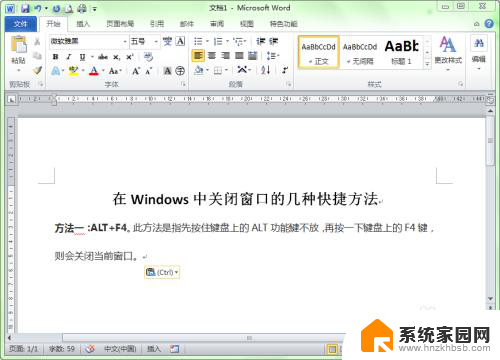
2.如果打开了多个窗口,则每按一次Alt+F4键就会关闭一个窗口。

3.方法二:Ctrl+W。先按下键盘上的Ctrl键不放,再按下键盘上的w。则会关闭当前活动窗口。
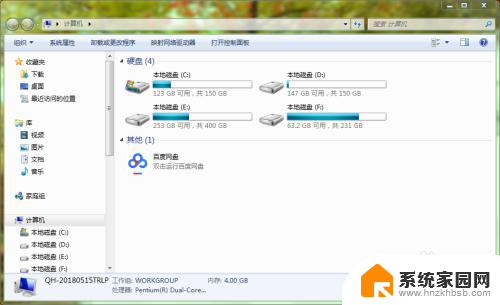
4.方法三:双击窗口程序图标。在窗口标题栏最左侧为窗口程序图标位置,把鼠标放在此区域双击也可以关闭当前窗口。
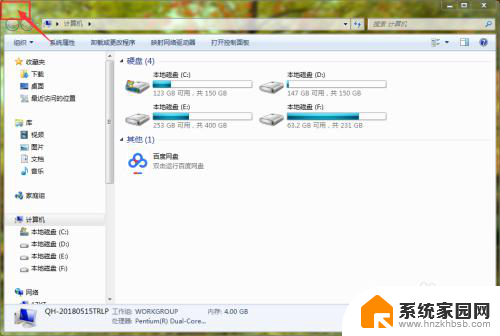
5.方法四:右击窗口标题栏。在窗口的标题栏上右击,在弹出的右键菜单中选择”关闭“按钮。
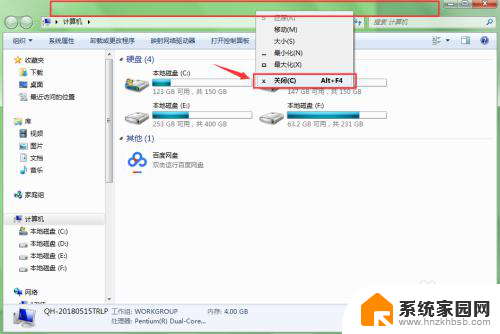
6.方法五:任务栏图标。在任务栏上右击要关闭的窗口图标,在弹出的快捷菜单中选择”关闭“命令。
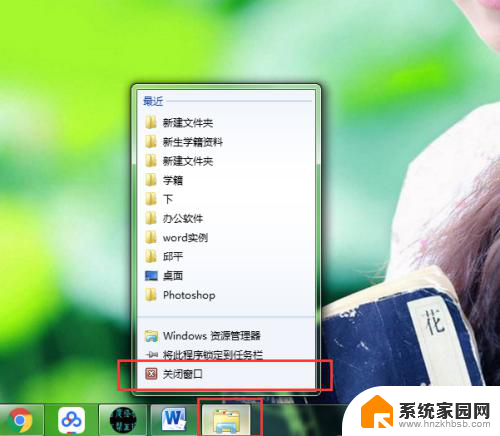
以上是窗口关闭的方法,如果您遇到相同的问题,可以参考本文中介绍的步骤进行修复,希望对大家有所帮助。
窗口如何关闭 Windows中快速关闭窗口的方法相关教程
- 快速退出当前窗口的快捷键 Windows关闭窗口的几种操作方法
- 怎样用快捷键关闭打开的窗口 Windows关闭窗口的多种方法
- wps如何将多窗口关闭 wps多窗口如何快速关闭
- 怎么关闭窗口快捷键 关闭当前窗口快捷键不起作用
- 笔记本电脑关闭不了窗口怎么办 窗口无法关闭怎么处理
- 电脑窗口无法关闭怎么办 窗口无法最小化或关闭怎么办
- 强制关闭窗口快捷键ctrl加什么 快捷键关闭窗口的方法有哪些
- 浏览器如何关闭窗口拦截功能 浏览器弹出窗口拦截功能关闭方法
- edge关闭浏览器弹出窗口拦截功能怎么关 Edge浏览器如何关闭窗口拦截功能
- 电脑关闭浏览器弹出窗口拦截功能怎么关 怎样关闭浏览器的弹出窗口拦截功能
- win家庭版怎么恢复系统 怎样恢复笔记本电脑系统
- mac怎样转换windows 苹果电脑怎么切换到windows系统
- 苹果电脑如何抹掉windows系统 Mac怎么彻底卸载Windows系统
- windows sonic有什么用 Windows Sonic音效是什么
- 怎样不让windows自动更新软件 笔记本电脑自动更新关闭教程
- windows如何关闭软件开机启动 电脑开机启动软件关闭方法
电脑教程推荐
- 1 windows系统清理c盘 Windows 清理C盘的技巧
- 2 小米突然不能快充怎么办 小米手机快充失效原因
- 3 login用户名和密码 电脑忘记用户名和密码怎么办
- 4 手机屏幕怎么设置一直亮 手机屏幕常亮设置方法
- 5 远程计算机不接受连接怎么设置 如何处理远程计算机不允许连接
- 6 windows十的截图怎么 笔记本电脑如何截屏图片
- 7 关机命令shutdown -s -t Windows关机命令 shutdown /p
- 8 日记本密码锁忘记密码怎么开 密码日记本忘记密码解决办法
- 9 手机如何更改照片的像素和大小 手机图片像素大小调整教程
- 10 移动云盘个人空间怎么清理 中国移动云盘如何清理缓存